返回目录:ppt怎么做
很多人在制作PPT的时候,对图片的处理总是掌握得不够好,把图片丢进PPT后就置之不理了,这样做出来的PPT不仅不好看,而且整个格调也会很奇怪。再美的图片也是白搭~那么到底要怎么样来处理图片才更好看呢?今天教大家几招,让你的PPT秒变高逼格!
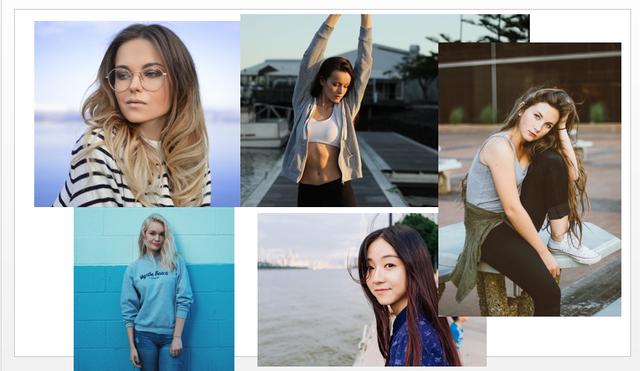
1.批量排版
当我们需要插入多张图片的时候,怎样可以快速进行排版?其实很简单,我们可以在导入所有的图片之后,选中所有的图片,然后点击图片的【格式】-【图片版式】,然后选择自己喜欢的版式就ok啦~
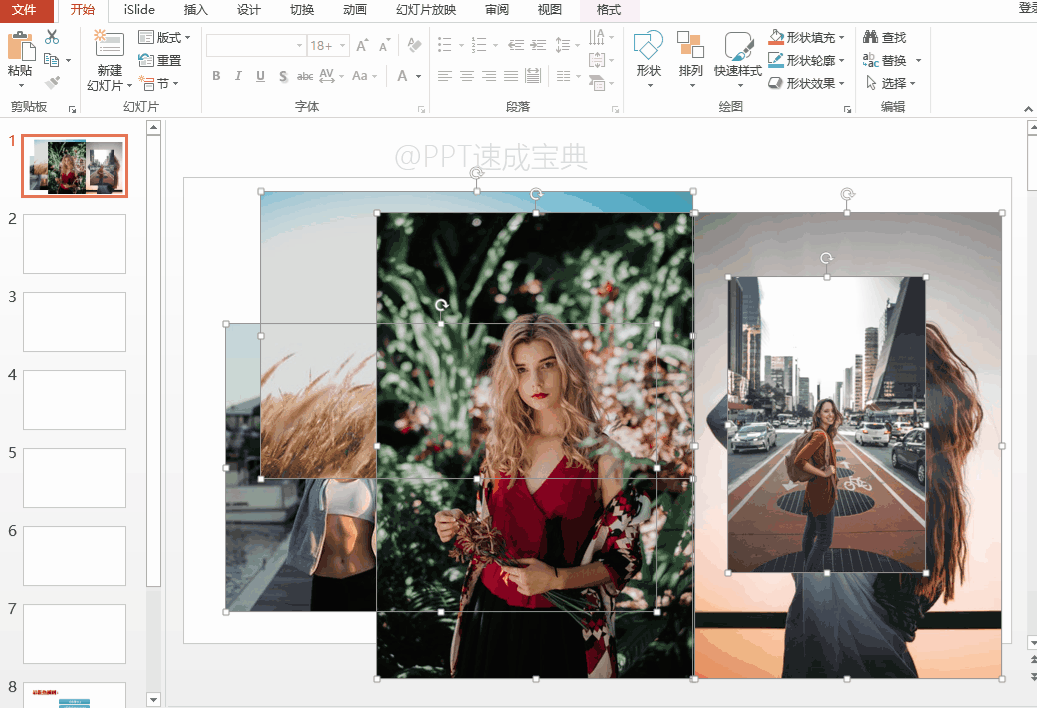
2.表格排版
图片想要更加别具一格一些?教你一个小妙招,在图片上面添加一个表格线~很简单,你可以先插入一张图片,然后点击【插入】-【表格】,选择4×4的表格,调整表格大小和图片相匹配,然后把表格设置成【无填充】,这样就ok啦~还可以在表格里加文字哦!
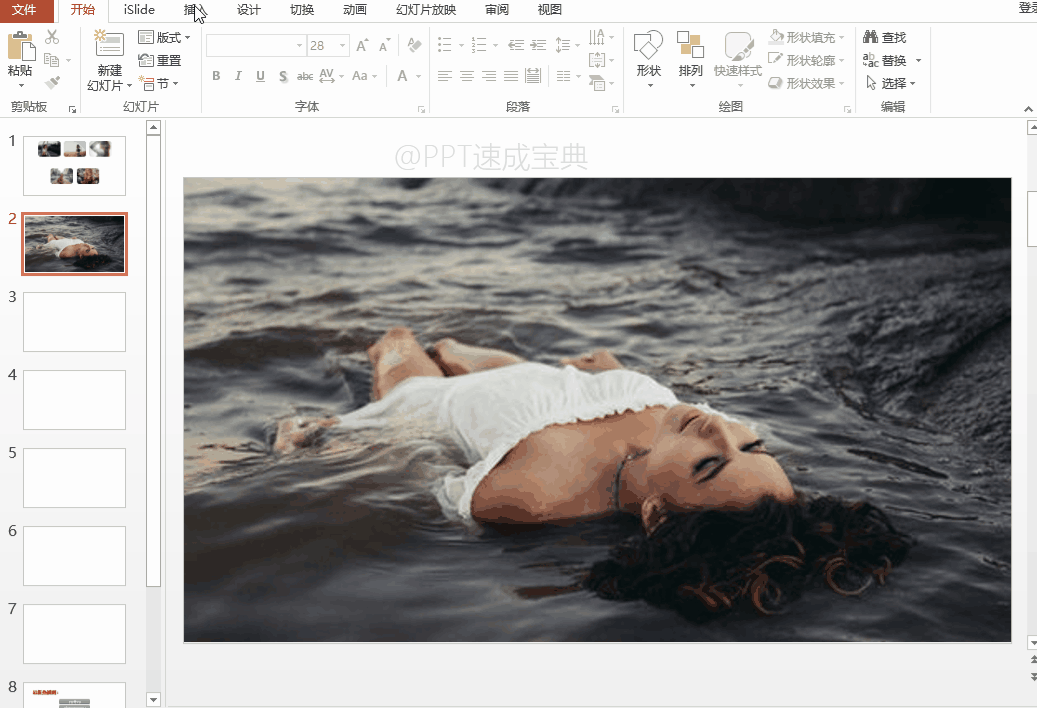
3.立体图片
图片也能变成立体的?当然可以!这里教大家一个超简便的方法,让你图片瞬间变立体!首先点击【插入】-【形状】,选择一个正方体的形状并绘制添加,添加完成后,右键选择【设置形状格式】,把填充的形式修改成【图片或纹理填充】,然后选择你想要的图片就ok咯!
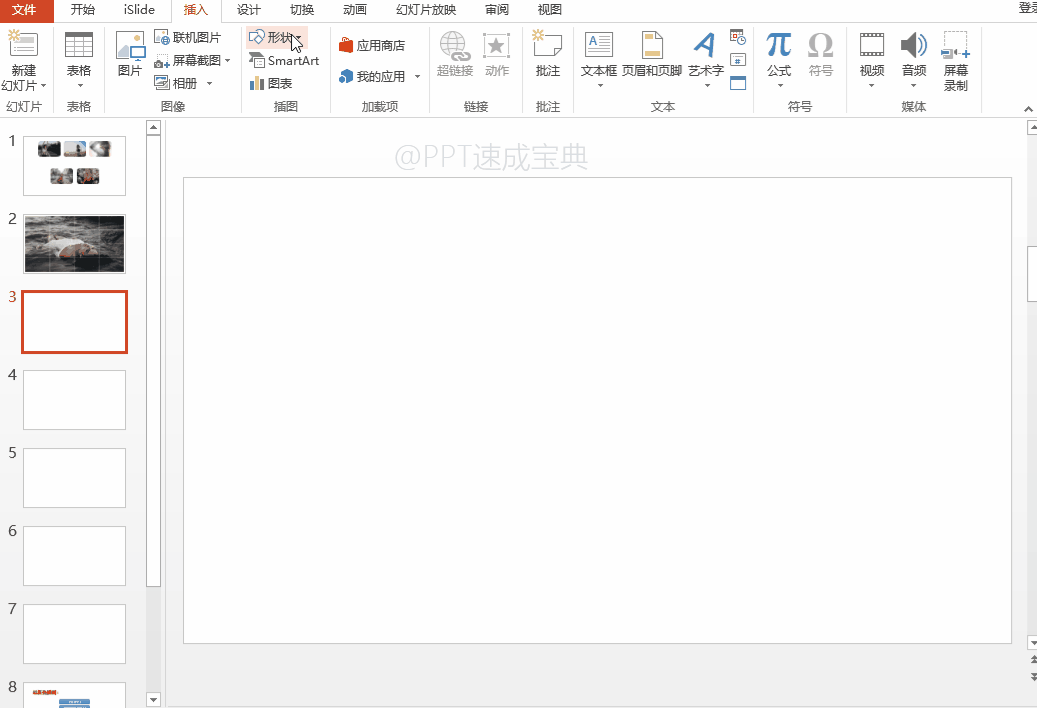
当然,如果你想对单独的图片进行处理的话,这里有个免费的工具也一并推荐给泥萌~那就是——【迅捷图片】在线网站,这是一个专注于图片处理的网站,里面包括了裁剪图片、添加文字、添加形状、图片涂鸦、添加滤镜、旋转图片、图片镜像、编辑图片、在线ps、图片特效共10种功能,满足你对图片处理的各种需求。
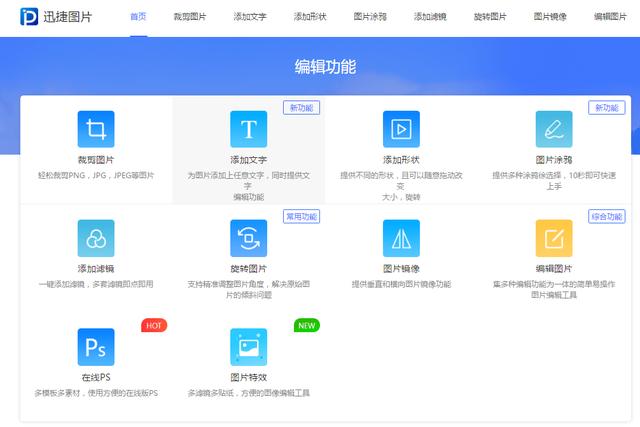
如果你想使用多个功能,那么你可以直接点击【编辑图片】,可以一次性使用多种图片的编辑功能,更方便一些哈~
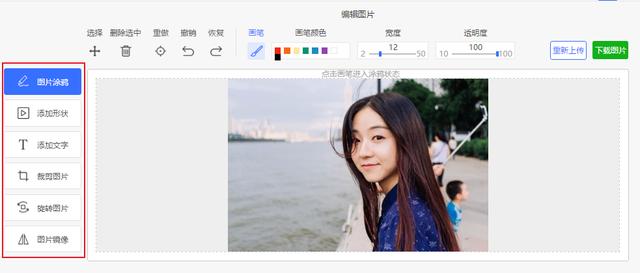
如果自己的电脑下载不了PS,但是偶尔想用PS的一些操作的话,你可以点击【在线PS】功能,可以在线使用PS,整个操作界面和PS一模一样哦!
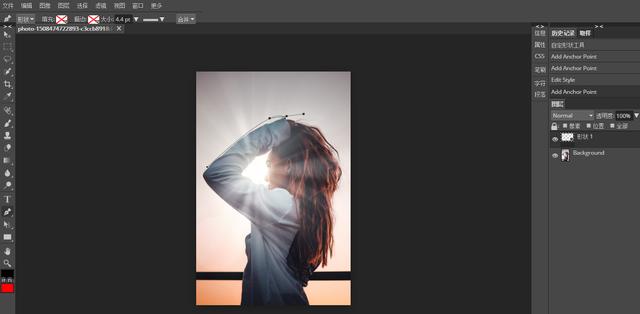
如果感兴趣可以搜索后自己试一试哈~
好啦~以上就是关于图片处理的几个小技巧分享了,希望可以对你有帮助,如果觉得有用的话可以收藏起来哈~
更多有趣实用的PPT技巧,欢迎继续关注!